
드디어 종합소득세 신고의 5월이 돌아왔다!
근로소득자이지만 종합소득세 신고를 해야하는 사람들이 있는데 어떻게 신고해야 하는지 잘 모르면 막막할 것이다.
사업소득이나 기타소득이 있는 직장인, 퇴사했거나 한 군데 이상의 직장에서 근무해서 연말정산하기 난감한 직장인 등의 종합소득세 신고 방법에 대해 알아보자.
1. 먼저, 국세청 홈택스에 접속하자.
국세청 홈택스
www.hometax.go.kr
2. 국세청 홈택스 첫 화면에서 자주찾는 메뉴 중 '종합소득세 확정신고' 를 클릭한다.

3. 그러면 종합소득세 신고를 하는데 나에게 필요한 내용을 알려주는 팝업창이 뜬다.
먼저 '신고도움자료 열람'을 클릭하자.

그러면 아래와 같이 기본적으로 알고 있어야 하는 사항과 신고 시 유의할 사항, 신고 시 참고자료 등을 볼 수 있다. 일단, 한번 쭉 보고나서 하단의 '맞춤형 신고서작성 바로가기'를 클릭하자.

4. 그러면 종합소득세 신고 화면으로 넘어간다. 기본정보를 입력한 후, '저장 후 다음이동' 을 클릭한다.

5. 아래쪽에 보면 신고안내자료 요약 부분에 소득금액, 공제금액, 납부할 총 세액 등이 나오는데 아마 환급액이 상당히 많이 나와 있을 것이다. 그러니 이대로 '이에 동의하며 신고서를 제출합니다'에 체크하고 제출하면 안된다!
'신고서 수정하기' 를 클릭하자.
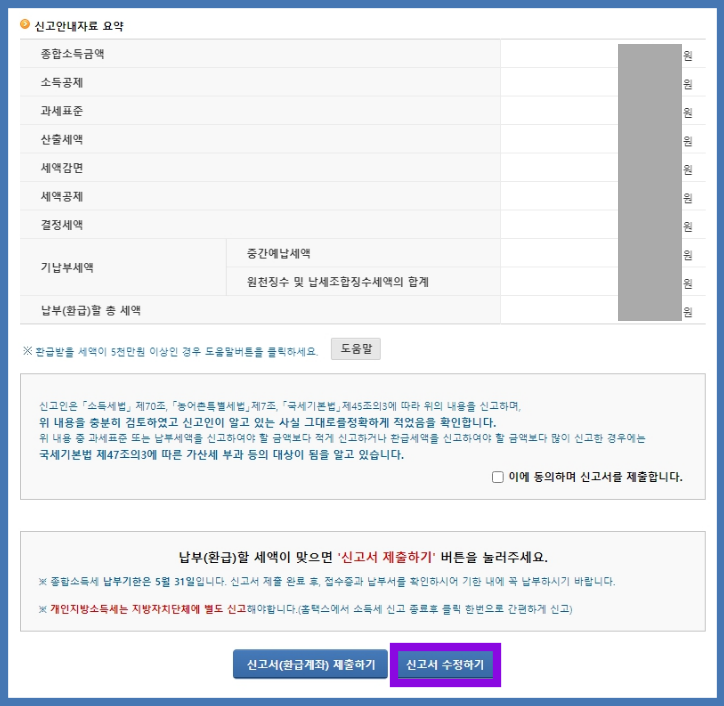
6. 소득종류 선택 부분은 나의 주 소득원을 알아서 계산해서 나오니 그냥 두고 패스.
사업소득이 있는 사람은 아래에 있는 '사업소득 정보' 부분에 입력하자. 국세청에서 이미 파악된 소득은 아랫부분에 '사업소득금액 명세'에 자동으로 뜨니 추가 입력할 사항만 입력하면 된다. 이미 입력되어 있는 사업소득 금액이 있다면 맞는지만 확인하면 되고, 만약 금액이 틀렸다면 '입력/수정' 버튼을 눌러서 수정하자.

7. 만약 한 군데 이상의 직장을 다닌 사람이라면 '근로소득,연금소득,기타소득 정보' 부분에 내역이 자동적으로 입력되어 있을 것이다. 맞는지만 확인하면 된다. 기타소득이 있는 사람도 이 부분에 소득구분 코드가 다르게 입력이 되어있다.

8. 이제 종합소득세액 계산 부분이다. 종합소득금액, 인적공제에 해당되는 금액은 자동으로 입력되어 있으니 확인만하면 된다. 소득공제금액 부분에서 국민연금은 자동입력이니 확인만 하고, 개인연금저축을 하고 있는 사람이라면 25번만 적으면 된다.

9. 근로소득자 소득공제 명세 부분이다. 건강보험료 및 고용보험료는 자동입력되어 있다. 아랫부분 중 본인에게 해당되는 부분을 입력하면 된다. 집에 대출금이 있다면 '주택자금공제' 옆에 있는 계산기 버튼을 눌러 입력하면 되고, 주택마련저축을 하고 있다면 '주택마련저축소득공제' 옆에 있는 계산기 버튼을 눌러 입력하면 된다.
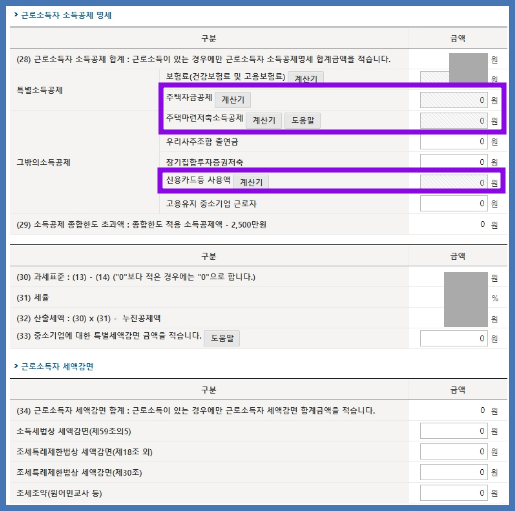
'주택자금 공제' 부분이다. '전체선택'을 클릭하면 월 전체가 선택된다. 그리고나서 '불러오기'를 클릭하면 대출내역이 자동으로 불러와진다. 원리금상환액은 직접 입력해야 한다.
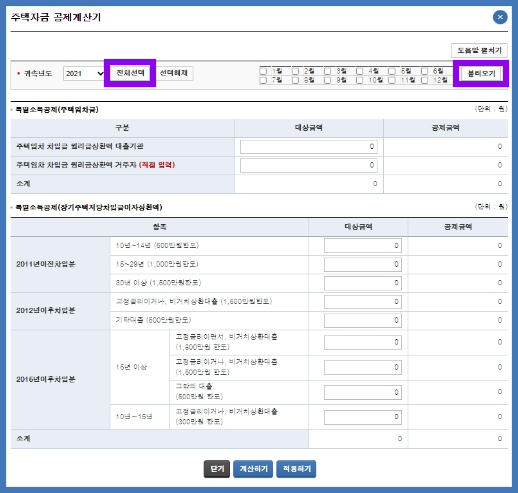
그 다음 '신용카드 사용액' 부분이다. 마찬가지로 '전체선택' 버튼 클릭 후, '불러오기' 버튼만 누르면 내역이 자동으로 불러와진다. '적용하기'를 클릭하자.

10. '세액공제 명세' 부분에 합계금액은 자동으로 계산된다. 연금관련 공제받을 것이 있으면 37번에 입력하면 되고, 기부금 관련 공제받을 것이 있으면 38번에 있는 '기부금 명세서'를 클릭해서 입력하면 된다.

'기부금명세서' 화면이다. '기부금명세서 불러오기'를 클릭하면 국세청에서 자동으로 불러와지는건 불러와지지만 다 자동으로 입력되지는 않는다. 특히 교회에 다니시는 분들은 '해당연도 기부명세 추가'를 눌러서 금액을 직접 입력해야한다.

11. 다음은 '근로소득자 세액공제' 부분이다. 보험료, 의료비, 교육비, 월세 등을 여기에 입력하면 된다. 모두 계산기를 눌러서 내용을 불러오거나 직접 입력하면 된다. 전자신고를 하면 2만원의 세액공제도 된다.
모두 다 입력했으면 이제 '신고서 작성완료'를 누르자.

12. 이제 납부할 세액이 계산된 화면이 뜰 것이다. 마이너스(-)로 뜨면 환급받는 것이고 아니라면 내야하는 금액이다. 확인 후 이상 없으면 '예, 동의합니다'에 체크 후, '신고서 제출하기'를 누르면 신고서 제출은 끝난다. (하지만 끝이 아님)

13. 신고서 작성완료를 눌렀다고 끝이 아니다! 증빙자료를 첨부해야한다. 국세청에서 자동으로 불러와진 내역이 아니라 직접 입력했다면 관련 증빙자료를 파일로 제출해야 한다. 아래의 '세금신고' 부분에서 신고내용을 입력한 것이고 신고서를 작성완료했다면 신고내역 조회에서 확인을 할 수 있다. 그리고 그 옆에 있는 '신고부속ㆍ증빙서류 제출' 탭으로 가서 증빙서류를 업로드 해야한다. '조회하기' 버튼을 누르면 내가 신고한 내역이 아래에 뜨는데 제일 끝에 있는 '부속서류'에서 제출 버튼을 클릭해서 첨부하면 된다. 나는 이미 첨부해서 제출내역보기로 뜬다.

'신고 부속서류 제출' 화면이다. '파일선택'을 클릭해서 증빙서류들을 업로드 하고 '부속서류 제출하기' 버튼을 클릭하면 된다.
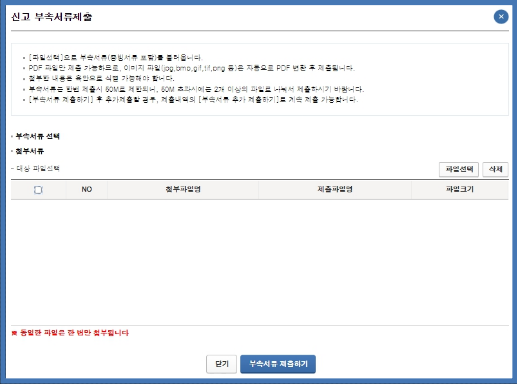
14. 자, 이제 종합소득세 신고는 끝났다. 하지만 또 한 가지 해야 할 일이 남았다. 바로 지방소득세 납부!
신고내역조회로 가서 신고내역을 조회해보면 내가 신고한 내역에 '부속서류 제출여부'에 'Y'로 되어 있을 것이다. 그러면 첨부서류까지 잘 올라간 것이다. 그 옆에 지방소득세에서 '신고이동' 버튼을 클릭한다.

15. 지방소득세 신고는 별게 없다. 그냥 쭉~ 내용확인하고 자동으로 입력되어 있는 것 외에 필수입력사항만(앞에 * 표시 있는거) 입력하고 환급액이 나온다면 환급받을 계좌를 입력한다. ('-'로 뜨면 환급받는거다) '이에 동의하며 신고서를 제출합니다' 에 체크 후 '신고' 버튼만 클릭하면 끝!

자! 이제 정말 5월 종합소득세 신고와 지방세 납부까지 모두 끝났다!
신고하느라 고생하셨습니다~ 도움이 되셨기를~ ^^
* 함께 보면 좋은 글
- 사업소득이 있는 경우 종합소득세 신고방법
5월 종합소득세 신고방법
드디어 종합소득세 신고기간이 돌아왔다. 5월 종합소득세 신고방법에 대해 알아보자. 5월 종합소득세 신고대상 - 연말정산을 하는 근로자 외의 개인사업자 또는 프리랜서 - 금융소득(이자소득+
noteyee.tistory.com
'생활tip' 카테고리의 다른 글
| 건강보험 자격득실확인서 인터넷 pdf 모바일 앱 팩스 발급 방법 (0) | 2023.04.07 |
|---|---|
| 실업급여 이직확인서 A to Z 발급 처리 요청 제출 기간 확인 방법 (0) | 2022.11.17 |
| 신세계상품권 온라인 전환 현금 교환 출금 (0) | 2022.03.01 |
| 코로나 백신 예약 방법 (0) | 2021.08.21 |
| 코로나 백신 예약 조회 취소 변경 (0) | 2021.08.17 |



